Chrome supports native desktop notifications. 즉, Facebook 또는 YouTube와 같은 알림을 표시 할 수있는 웹 앱 또는 서비스를 사용하는 경우 OS의 기본 알림 시스템을 통해 알림을 전달할 수 있습니다. 유용하지만 방문하는 거의 모든 웹 사이트에서 알림을 보내려고 시도하므로 알림을 해제해야합니다. 성가신 경우 Chrome 웹 사이트의 알림 요청을 사용 중지 할 수 있습니다.
알림 요청 끄기
Chrome에서 새 탭을 열고 URL 표시 줄에 다음을 붙여 넣습니다.
chrome://settings/content/notifications
Chrome 알림 설정으로 이동합니다. 상단에 '보내기 전에 요청 (권장)'이라는 스위치가 표시됩니다. 끄면 모든 알림 요청이 차단됩니다.

여기에는 단점이 있습니다. 알림을 보려는 웹 앱 / 서비스는 권한을 묻는 메시지를 표시 할 수 없습니다.
이 스위치를 끄더라도 알림을 보낼 수있는 웹 사이트에서이를 보내지 못하게됩니다. 또한 웹 사이트에 대한 알림을 선택적으로 활성화 할 수 있습니다.
To enable notifications for a website, visit it URL 표시 줄에서 자물쇠 아이콘을 클릭하십시오. 메뉴가 열리면 '사이트 설정'을 클릭하십시오. 그러면 해당 웹 사이트 및 해당 설정 전용의 다른 Chrome 내부 페이지가 열립니다. 알림 드롭 다운을 열고 '허용'옵션을 선택하십시오.
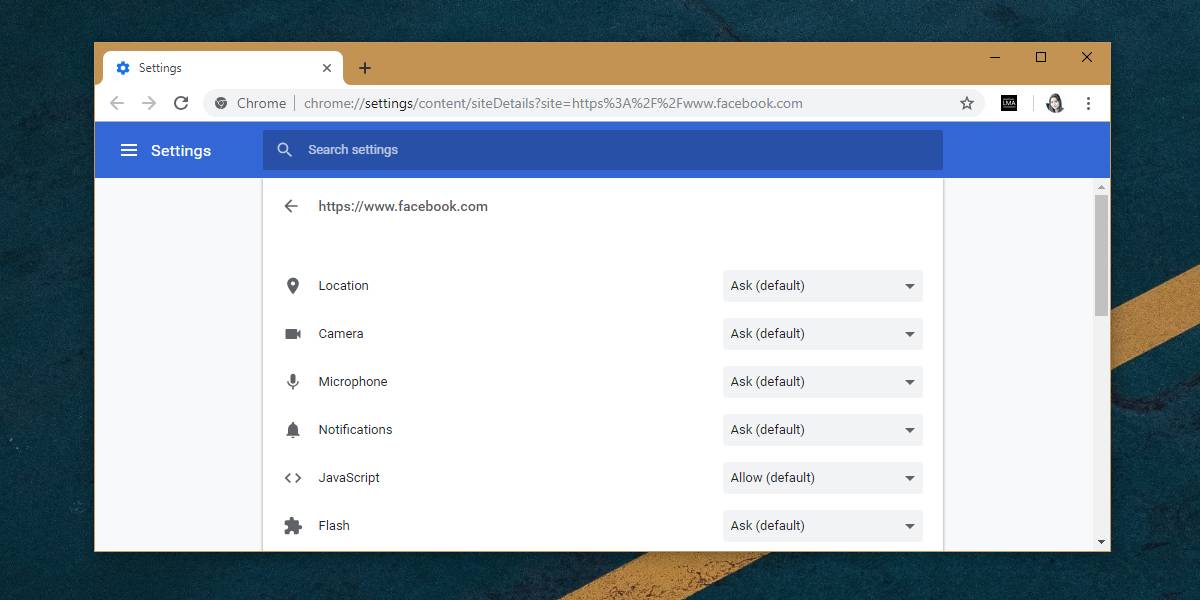
그 트릭을 할 것입니다. 웹 사이트에서 알림을 보낼 수는 있지만 동일한 권한을 부여하지 않은 다른 웹 사이트에서는 알림을 허용하도록 요청할 수 없습니다.
일부 웹 사이트는 여전히알림 요청을 보여줍니다. 이‘요청’은 사용 중지 한 것과 다릅니다. 일부 웹 사이트는 팝업을 사용하여 경고 표시 권한을 요청합니다. 이 팝업은 웹 사이트에서 표시 할 수있는 다른 팝업과 유사하며 Chrome 알림은 아무 관련이 없습니다. 기본적으로 비활성화 할 수있는 방법이 없습니다. 정교한 컨텐츠 차단기를 사용하여 중지 할 수 있지만 작동하지 않을 수 있습니다.
그런 웹 사이트에서 귀하를 보내도록 허용하는 경우알림은 기본 알림을 통해 라우팅되는 Chrome 알림을 통해 전송 될 가능성이 높습니다. 웹 사이트는 방문 할 때마다 알림을 보낼 수있는 권한을 묻는 메시지를 표시 할 수있는 지속적인 팝업이 있습니다. 답을 위해 아니요를 원하지 않고이 방법으로 스팸 메일을 보냅니다. 웹 사이트에서 알리지 않더라도 알림을 표시하도록 요청하는 이유가 궁금하다면 이것이 바로 그 이유입니다.








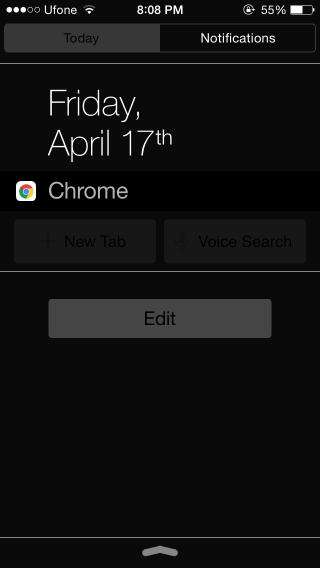


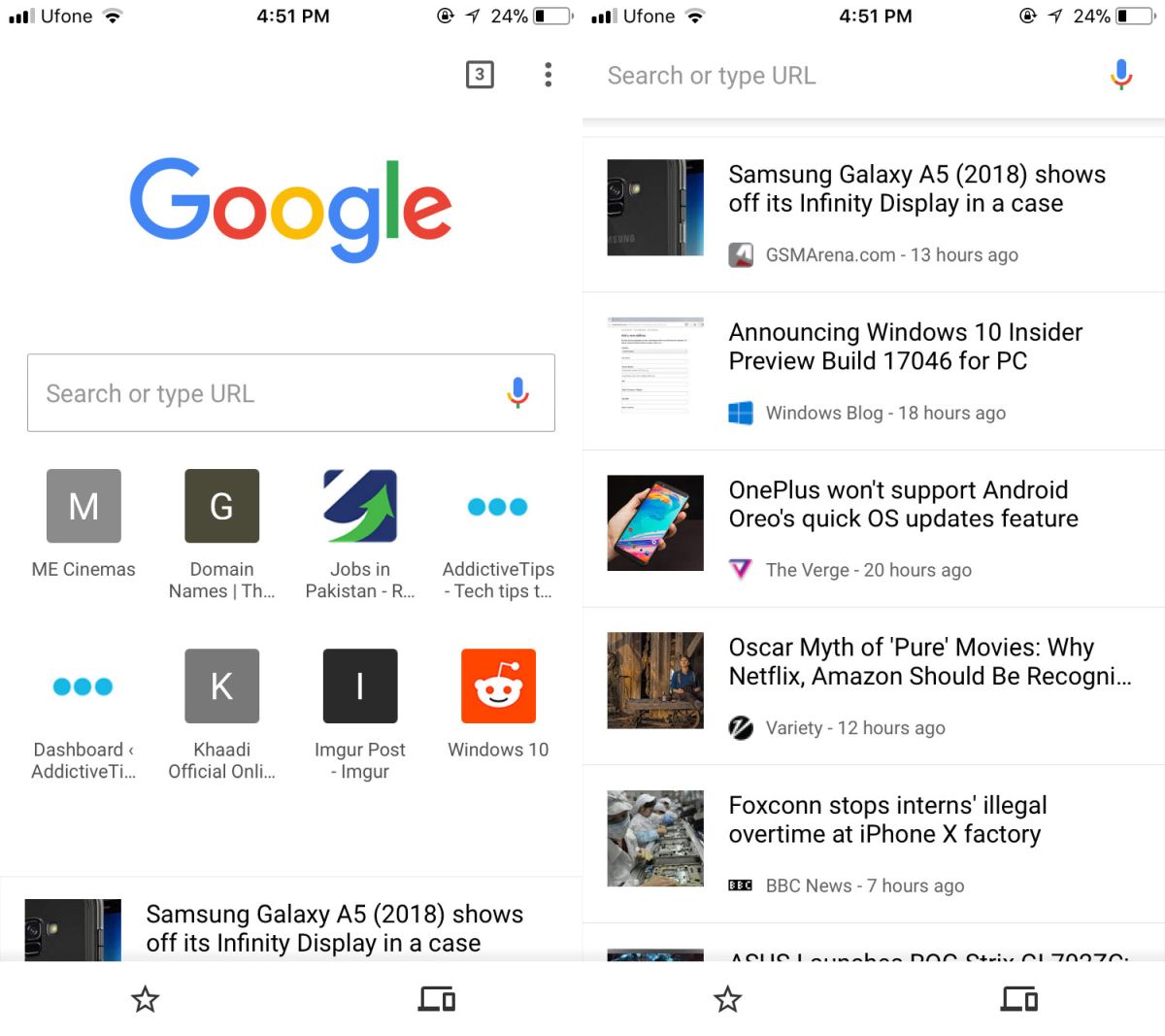

코멘트